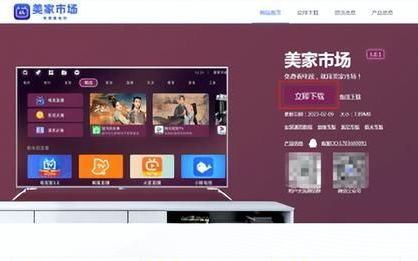制作EXCEL表格的时候,为了报表好看,经常会对单元格添加底纹,底纹分为纯色底纹、双色底纹和带图案的底纹,下面我们就一起来看看如何设置EXCEL表格的底纹吧!
纯色底纹
打开EXCEL表格,选中要设置底纹的单元格,点击鼠标右键,选择“设置单元格格式”。
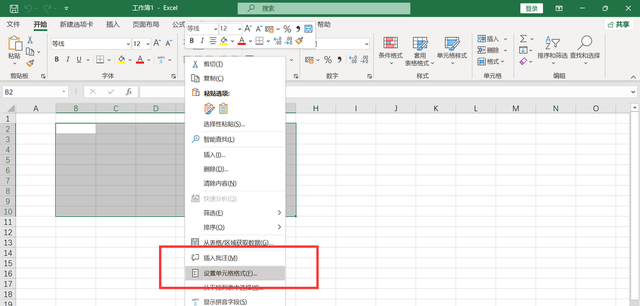
弹出窗口,点击“填充”,在背景色中选择一种颜色,单元格内填充上纯色底纹。
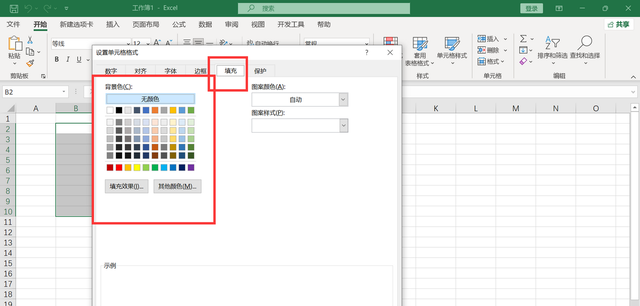
图案填充
同样的方式选中单元格,在键盘上按下“CTRL+1”弹出“设置单元格格式”窗口,点击图案样式,选择图案,点击图案颜色,选择图案的颜色即可填充上带颜色的图案底纹。
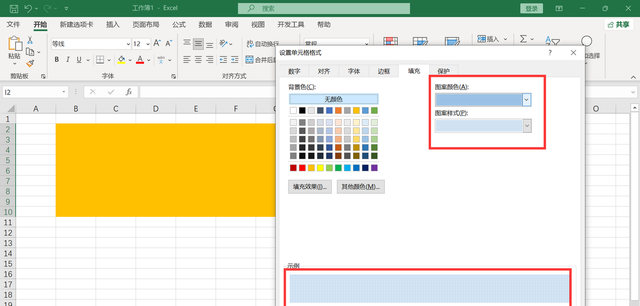
左边是纯色填充,右边是带图案的底纹。
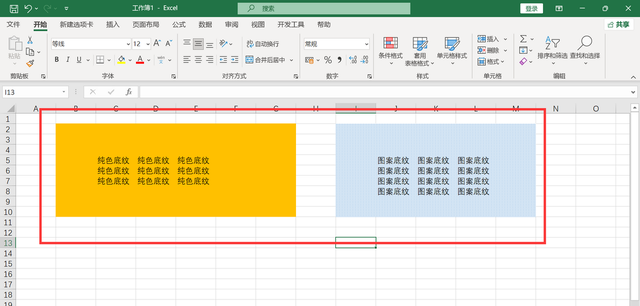
双色填充
同样的方式弹出“设置单元格格式”窗口,点击填充效果。
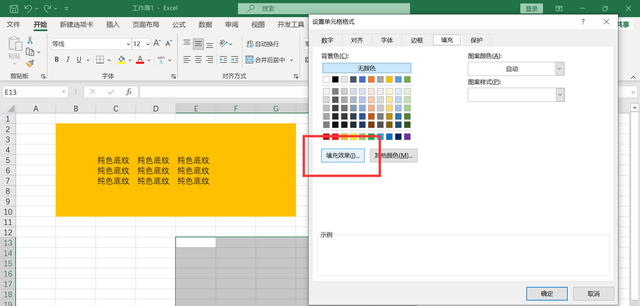
弹出窗口,选择“双色”,点击颜色1和颜色2选择两种不同的颜色,下方底纹样式中勾选双色效果。
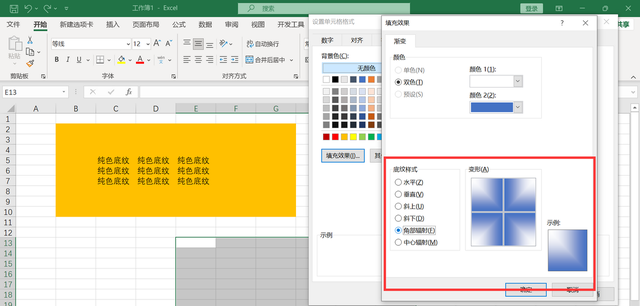
下图为三种底纹的效果图例,喜欢哪一种就用哪一种吧!
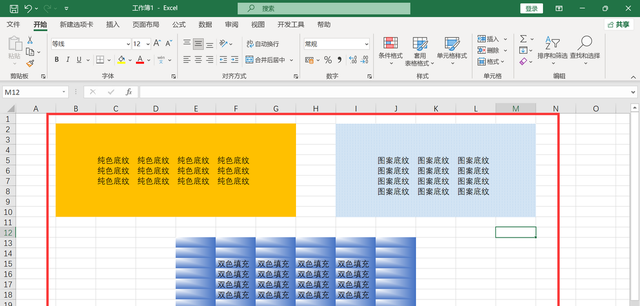
以上,就是在EXCEL表格里填充底纹的方法,你学会了吗?
爱学习的您,长按您金贵的大拇指,来个四连键吧,谢谢!